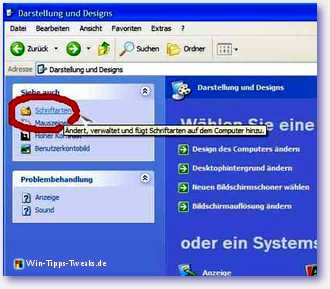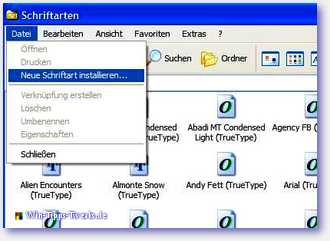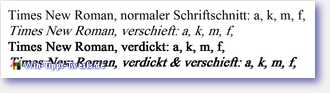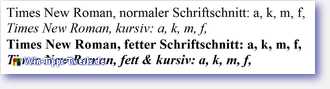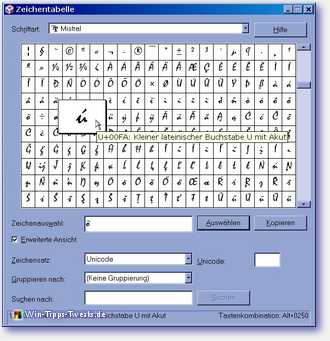Installieren einer Schriftart in Windows XP
- Installation
- Dateitypen von Schriftarten
- Schriftschnitte
- Internationale Zeichensätze
- Bezugsmöglichkeiten für Schriftarten
Für erfahrenere Computernutzer ist das hier natürlich längst kalter Kaffee, aber jeder hat schließlich irgendwann einmal angefangen. Deshalb für unsere "Frischlinge" eine hoffentlich verständliche Anleitung:
1. Installation
Zuerst in der Systemsteuerung die Schriftarten öffnen (Startmenü-->Systemsteuerung-->Darstellung und Designs-->"Siehe auch:" Schriftarten)
Dort dann im Menü Datei "Schriftarten installieren" auswählen.
Zugang zur Windows-Schriftartenverwaltung
Aus Laufwerke und Ordnerliste den Speicherort der neuen Schriftart auswählen. Das kann eine Schriftarten-CD sein, auch von einem anderen PC im Netzwerk (LAN) kann eine Datei bezogen werden, oder aber man hat eine einzelne Schriftart aus dem Internet z.B. auf den Desktop oder in ein anderes Verzeichnis heruntergeladen. Vor allem Designer bieten ihre Kreationen im Internet gegen ein Entgelt zum Kauf an, zudem gibt es Sammlungen lizenzfreier Schriften, welche kostenlos zur Verfügung stehen, manchmal nur für den Privatgebrauch. Letztere sind jedoch oft - aber nicht immer - von minderer Qualität oder mit Fehlern behaftet. Bitte bei der Beschaffung und Weitergabe auf die geltenden Urheberrechte achten.
Der Windows Schriftartenordner
Nachdem man den richtigen Ordner ausgewählt hat durchsucht Windows diesen nach Schriftarten und erstellt eine Übersicht aller gefundenen, d.h. in diesem Ordner enthaltenen Schriften. Achtung: Auf langsameren Rechnern und bei großen Verzeichnissen kann das Erstellen dieser Liste bis zu einigen Minuten dauern. Der Fortschritt wird in Prozent angezeigt.
Das Kontrollfeld Schriftarten in den Ordner "Fonts" kopieren sollte angehakt sein, damit die Schriftarten nachher nicht überall auf dem Rechner herumfliegen...
Dialog "Schriftarten hinzufügen"
Mit der Maus kann man aus der Schriftartenliste die gewünschten Schriften auswählen. Durch Drücken der Ctrl (bzw. Strg)-Taste oder der Umschalttaste können mehere Schriftarten zur Installation ausgewählt werden, alternativ kann man den Knopf "Alles markieren" drücken.
Abschließend noch auf "OK" klicken, damit werden die Schriftarten installiert und sind ab sofort in allen Windowsanwendungen verfügbar.
Eine Bemerkung zum Schluß: Die Verwaltung der Schriftarten verlangt beträchtliche Systemressourcen, die für andere Zwecke dann nicht zur Verfügung stehen. Es ist deshlb eine gute Idee, nur die Schriften installiert zu haben, die man auch regelmäßig verwendet. Alle anderen (außer den Systemschriftarten, dazu gehören Arial, TimesNewRoman, System und die meisten Rasterschriften) können aus dem Schriftartenordner nach Gebrauch wieder gelöscht werden. Sofern man die zu löschenden Schriften später erneut verwenden möchte, sollte man eine Kopie der entsprechenden Dateien an einem anderen Ort aufbewahren, um sie bei Bedarf wieder nach diesem Rezept installieren zu können. Details zum Entfernen von Schriftarten unter Windows haben wir hier erläutert: http://www.win-tipps-tweaks.de/forum...entfernen.html
2. Dateitypen von Schriftarten
Truetype-Schriftartendateien für Windows sind an ihrer Endung .ttf zu erkennen, außerdem werden sie mit dem Icon "TT" oder "O" angezeigt. (Windows beherrscht außerdem noch einige andere Schriftartendateiformate: .pfm für PostScript Type1-Schriften, .otf für OpenType-Schriften. Außerdem kennt es verschiedene nicht druckbare Rasterschriftarten.)
3. Schriftschnitte
Noch ein Tipp: Hochwertige Schriftartendateien liegen meistens in wenigstens vier verschiedenen Schriftschnitten vor:
"normal", "fett", "kursiv", "fett+kursiv" bzw. "regular", "bold", "italic", "bold+italic"
Oft finden sich weitere wie z.B. black, ultra-black, left-italic...
Windows verwendet die Definitionen aus den vier grundlegenden Schriftschnitten sofern alle vier Varianten installiert sind. Wird nur der normale Schriftschnitt installiert, errechnet Windows die übrigen Schnitte, was zu erheblich schlechteren Resultaten führt. Denn ein echter Kursivzeichensatz einer Schriftart hat fast nichts mit der "verschieften" Normalschrift gemeinsam, die Windows liefert. Hier einmal am Beispiel der bekannten TimesNewRoman. Beachtet einmal die völlig unterschiedlichen Formen der Buchstaben, am auffälligsten beim "a":
Zuerst die von Windows "verschiefte" Form, wenn nur eine einzige ttf-Datei der Schriftart vorliegt:
Und hier nun der Vergleich, wie es richtig aussehen muß, wenn die entsprechenden Schriftschnitte und Kursiven von Times im System vorhanden sind:
Windows-verschiefte und -verdickte Schrift
Das sieht doch schon gleich ganz anders aus. Wer also ernsthaft etws mit Schrift gestalten möchte, sollte sich auch über diesen Punkt einmal kundig machen.
Echte Kursiv- und Fettschrift
Weitergehende Informationen zum Thema Schriftarten gibt u.a. es bei: TypeForum, einem deutschspachigen Portal für Schriftfreunde und -Gestalter.
Insbesondere die sehr detaillierten Beschreibungen in den Unterabteilungen sowie das "Typo-Lexikon" sind eine besondere Empfehlung wert.
AnzeigeMicrosoft Surface Laptop | Copilot+ PC | 13.8” Touchscreen | Snapdragon® X Plus (10 Kerne) | 16GB RAM | 256GB SSD | neuestes Modell, 7. Edition | Platin
...
4. Internationale Zeichensätze
Mittlerweile haben auch internationale Schriften Einzug in die Windowswelt gehalten. Unicode wird seit WindowsNT unterstützt, jedoch gibt es erst in letzter Zeit auch vermehrt Anwendungsprogramme (Textverarbeitung), die damit umgehen können.
Wo man für bestimmte exotische Zeichen die korrekte Unicde-Ziffernfolge findet, haben wir hier beschrieben: Alle Zeichen der Welt
"Exotenschriftarten" als TTF findet man zumeist kostenfrei bei
Unicode fonts for Windows computers
Mit der Windows-Zeichentabelle lassen sich alle Zeichen einer Schriftart anzeigen und in die Zwischenablage kopieren. Auf diese Weise lassen sich beqem auch Sonderzeichen, denen keine Taste auf der Tastatur zugeordnet sind, ohne Kenntnis ihres Zifferncodes in Anwendungen ohne spezielle Sonderzeichenfunktion einfügen.
Um ganze Texte in einem fremden Zeichensatz zu erstellen, eignet sich die Bildschrimtastatur, deren Verwendung wir beispielhaft anhand des Kyrillischen Alphabetes erlklärt haben: Workshop Kyrillischer Zeichensatz
Die Windows-Zeichentabelle
5. Bezugsmöglichkeiten für Schriftarten
Wer noch die passende Schriftart sucht, kann sie über eine integrierte Schriftartensuche mit Vorschau finden. Sowohl kostenpflichtige als auch kostenfreie Angebote werden gelistet.
Wer eine bestimmte Schriftart sucht, diese aber nicht namentlich kennt, kann bei WhatTheFont ein Bild davon zur automatischen Analyse hochladen. Das kann z.B. ein eingescanntes Muster sein, oder ein Ausschnitt aus einem Screenshot. Die treffendsten Vergleichsschriftarten werden angezeigt und natürlich auch zum Kauf angeboten. Wird man nicht fündig, kann auch der Rat eines Schriftexperten im angeschlossenen Forum eingeholt werden. Amtssprache ist dort allerdings English.
Nachdem wir schon einige Quellen für kostenlos verfügbare und unter einer freien Lizenz stehende Schriftenpakete genannt hatten ( Schriftarten "Satt" ), hier noch ein weiterer Link zu interessanten TTF-Downloads:
Creamundo free fonts, free typography
______________________________________________________
Dieser Tipp stammt von www.win-tipps-tweaks.de
© Copyright Michael Hille
Warnung:
Die unkorrekte Verwendung des Registrierungseditors oder der Tipps kann schwerwiegende Probleme verursachen, die das gesamte System betreffen und eine Neuinstallierung des
Betriebssystems erforderlich machen.
Eingriffe in die Registrierungsdateien und die Anwendung der Tipps erfolgen auf eigenes Risiko.